昨日はAzureアカウントを作成したので、本日はリソースグループを作成してみました。
以下の公式サイトに沿って実行してみたのですが、若干違うところがあるので、違いを説明しながら私が実際におこなった手順をキャプチャを使い説明したいと思います。
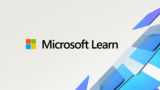
リソースグループとは?
まずはリソースグループについて説明します。
Azureには、セキュリティ、ネットワーク、データベース、コンピューティングなど、さまざまな用途の「リソース」と呼ばれるサービスがあります。
リソースグループは、これらのリソースを**まとめて管理するための入れ物(グループ)**です。
同じリソースグループ内のリソースは、まとめて作成・更新・削除できるため、運用や管理がしやすくなります。
リソースグループの分け方は?
ではリソースグループは企業ではどのような分け方で使われているのでしょうか。
ここはAIに一般的な分け方について聞いてみました。主に4つの分け方があるようです。
① システム(アプリケーション)単位で分ける
最もよく使われる方法です。
1つのアプリケーションやシステムに関わるリソースを、1つのリソースグループにまとめます。
- 例:
rg-sales-app(営業支援アプリ用)rg-hr-system(人事システム用)
🔹 メリット:システム単位で管理・削除・コスト集計が簡単。
🔹 デメリット:複数システムで共通利用するリソースは別管理が必要。
② 環境ごと(開発・検証・本番)に分ける
システムが同じでも、環境が異なると設定やセキュリティポリシーが違うため、それぞれリソースグループを分けます。
- 例:
rg-sales-dev(開発環境)rg-sales-test(テスト環境)rg-sales-prod(本番環境)
🔹 メリット:環境ごとに権限・コストを分けやすい。
🔹 デメリット:同じ設定を環境ごとに複製する必要がある。
③ チーム・部署ごとに分ける
組織単位でリソースを管理する場合に有効です。
部署ごとにリソースグループを分け、アクセス権やコストを管理します。
- 例:
rg-dev-team(開発チーム)rg-ops-team(運用チーム)
🔹 メリット:チーム単位で権限や課金を明確にできる。
🔹 デメリット:同じシステムにまたがるリソースを管理しにくくなる。
④ ライフサイクル(稼働期間)が同じリソースでまとめる
同時に作成・削除されるリソースをまとめる考え方です。
- 例:
- Webアプリ+データベース+ネットワーク構成を一括で削除できるようにまとめる。
🔹 メリット:不要になったときに一括削除できて管理が簡単。
🔹 デメリット:共有リソース(共通VNetなど)は別グループに分ける必要がある。
リソースグループの特徴とベストプラクティス
次にリソースグループを作成する際に、考慮できるポイントとベストプラクティスについて調べたのでまとめてみました。
1. 基本ルール(仕様的な制約)
| 項目 | 内容 |
|---|---|
| ①所属 | 各リソースは1つのリソースグループにしか属せない。複数のリソースグループに同時所属は不可。 |
| ②移動 | リソースによっては他のリソースグループやサブスクリプションに移動可能だが、すべてのリソースが対応しているわけではない。 |
| ③削除の影響 | リソースグループを削除すると、その中のすべてのリソースも削除される。一括削除の単位になる。 |
| ④リージョン(場所) | リソースグループ自体にもリージョンが設定されるが、中のリソースは別リージョンでもOK。ただし、リージョン間での管理や通信には注意。 |
| ⑤名前の一意性 | 同一サブスクリプション内で、リソースグループ名は一意である必要がある。 |
| ⑥権限の管理 | アクセス権(RBAC)はリソースグループ単位で設定できる。上位のサブスクリプション権限も継承する。 |
| ⑦リソース制限 | 1つのリソースグループ内に作成できるリソース数は、サブスクリプションの制限による(通常は数百〜数千まで対応可能)。 |
2. 設計・運用ルール(ベストプラクティス)
| 観点 | ルール・推奨事項 |
|---|---|
| ① 管理単位 | 同じライフサイクル(作成・変更・削除時期)のリソースを同じグループにまとめる。 |
| ② 環境分離 | 開発(Dev)・テスト(Test)・本番(Prod)など、環境ごとにリソースグループを分ける。 |
| ③ アクセス管理 | チームや部署単位でリソースグループを分けると、RBAC(ロールベースアクセス制御)がしやすい。 |
| ④ 命名規則 | 一貫した命名ルールを設定(例:rg-<システム名>-<環境>)。例:rg-sales-prod、rg-hr-dev |
| ⑤ タグの活用 | コストセンター、担当者、環境などをタグで管理し、課金や運用を明確化。 |
| ⑥ 共通リソース分離 | 共有ネットワークや監視基盤など、複数システムから利用されるリソースは専用の共通リソースグループに分ける。 |
| ⑦ 自動化 | IaC(Infrastructure as Code:ARM/Bicep/Terraformなど)を使って、リソースグループを自動で構築・管理する。 |
リソースグループの作成手順
①Azure portal にサインインして、リソースグループを選択します。
.jpeg)
②作成を選択すると、作成画面に遷移するので、必要事項を入力します。
入力後、公式には確認および作成とありますが、該当文がなかったので、レビューと作成を選択しました。
.jpeg)
③作成を選択しました。
.jpeg)
④Azureサービスの画面に戻るので、リソースグループを選択して、登録したリソースを確認します。
(私は下部を選択しましたが、上部のリソースグループを選択しても同じように遷移します。)
.jpeg)
⑤リソースグループ名を選択しました。
.jpeg)
⑥リソースグループが作成されております。
.jpeg)


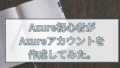
コメント